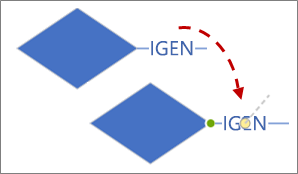-
Nyissa meg a diagramot szerkesztésre.
-
Tegye a következőket:
Cél
Művelet
Például:
Alakzat kijelölése
Kattintson a kívánt alakzatra. Az alakzaton megjelennek a kijelölési fogópontok.
Tipp: Az összes alakzat kijelöléséhez nyomja le a Ctrl+A billentyűkombinációt.
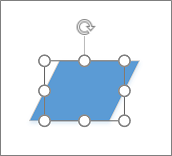
Több alakzat kijelölése húzással
Kattintson a lapon, és húzza a kijelölési területet úgy, hogy az az összes alakzatot körülvegye egy kijelölési fogópontokkal rendelkező ideiglenes dobozzal.
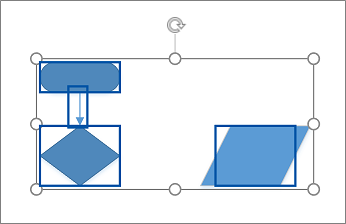
Több alakzat kijelölése kattintással
Tartsa lenyomva a Ctrl billentyűt, miközben sorban a kijelölendő alakzatokra kattint.
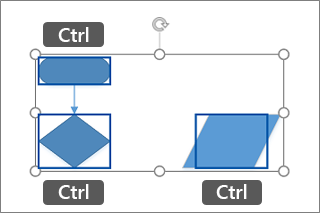
Alakzat másolása húzással
Nyomja le és tartsa lenyomva a Ctrl billentyűt a másolni kívánt alakzat húzása közben, majd engedje fel az egérgombot.
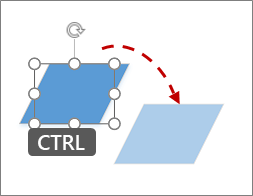
Alakzat áthelyezése húzással
Kattintson az alakzatra, és az egérgombot lenyomva tartva húzza azt az új helyére.
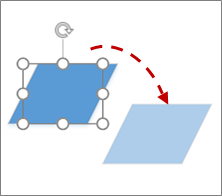
Alakzat áthelyezése pixelenként haladva
Nyomja le a Shift billentyűt, majd nyomja le a kívánt irányba mutató nyílbillentyűt.
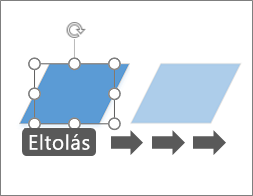
Összekötő szövegének áthelyezése
Az összekötő szövegének vezérlőfogópontját